O MassFX fornece ferramentas para criar de corpos rígidos, bem como ajustar suas respectivas configurações e formas físicas: as representações dos objetos na simulação.
Criação de um corpo rígido
Crie um corpo rígido aplicando um modificador Corpo rígido do MassFX a um objeto. É possível fazer isso no painel Modificar, usando o submenu Corpo rígido na barra de ferramentas do MassFX, ou por meio dos comandos no menu Animação  Simulação - MassFX
Simulação - MassFX  submenu Corpos rígidos.
submenu Corpos rígidos.
Todos os diferentes botões da barra de ferramentas e comandos de menu criam o mesmo modificador, enquanto definem o valor do parâmetro Tipo de corpo rígido com base na sua seleção. É possível alterar o tipo de corpo rígido livremente após a criação. Para obter mais informações sobre os diferentes tipos de corpo rígido, consulte "Tipos de corpo rígido: dinâmico, cinemático e estático".
Adicionar um modificador Corpo rígido do MassFX a um objeto automaticamente adiciona o objeto à simulação.
Experimente!
- Em uma nova cena, crie um bule.
- Mova o bule acima do chão (e, talvez, coloque-o de cabeça para baixo para obter resultados mais interessantes).
- Na caixa de diálogo Ferramentas do MassFX
 painel Parâmetros do mundo
painel Parâmetros do mundo implementação Configurações da cena, desative Gerar forma por elemento.
implementação Configurações da cena, desative Gerar forma por elemento. - Com o bule selecionado, clique no botão
 Criar corpo rígido dinâmico na barra de ferramentas do MassFX.
Criar corpo rígido dinâmico na barra de ferramentas do MassFX. Um modificador Corpo rígido do MassFX é adicionado à pilha modificadora, com uma cobertura convexa para a forma física.
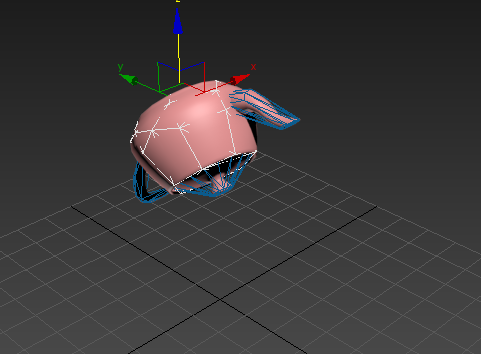
Na verdade, como a opção Gerar forma por elemento está ativada, o MassFX cria quatro coberturas convexas, uma para cada elemento da malha do bule. Com formas complexas, como um bule, isso pode resultar em uma simulação mais precisa, porém mais lenta. Em outro procedimento deste tópico, você verá como criar uma única cobertura.
- Clique em
 (Iniciar simulação) na barra de ferramentas do MassFX.
(Iniciar simulação) na barra de ferramentas do MassFX. O bule cai no chão e talvez quique e role um pouco.
Ele caiu debaixo do chão? Você provavelmente deve ativar a opção Usar colisões do chão no painel Parâmetros do mundo.
- Clique em
 (Iniciar simulação) novamente para interromper a simulação no quadro atual.
(Iniciar simulação) novamente para interromper a simulação no quadro atual. - Clique em
 (Redefinir simulação) para retornar o bule à sua localização inicial.
(Redefinir simulação) para retornar o bule à sua localização inicial.
Gerenciando a "transformação inicial" de corpos rígidos dinâmicos
Se você experimentou o procedimento anterior, viu que a simulação do MassFX move corpos rígidos dinâmicos na cena. Clicar em  (Redefinir simulação) move todos os corpos rígidos dinâmicos de volta às suas posições iniciais. O ponto inicial é conhecido como "transformação inicial" do corpo rígido.
(Redefinir simulação) move todos os corpos rígidos dinâmicos de volta às suas posições iniciais. O ponto inicial é conhecido como "transformação inicial" do corpo rígido.
Como o MassFX sabe onde essa transformação está? Por padrão, qualquer alteração feita na posição ou na rotação de um corpo rígido dinâmico quando o controle deslizante de tempo está no primeiro quadro atualiza automaticamente transformação inicial. Todas as alterações que você fizer na transformação de um corpo rígido dinâmico quando o controle deslizante de tempo não está no primeiro quadro serão perdidas quando você clicar em  (Redefinir simulação).
(Redefinir simulação).
Prove-o.
- Com o bule do procedimento anterior, execute a simulação e, em seguida, a interrompa.
- Com o bule agora no chão, mova-o para um novo local.
- Clique em
 (Redefinir simulação).
(Redefinir simulação). O controle deslizante de tempo pula de volta para o primeiro quadro e o bule retorna para sua posição inicial, flutuando acima do chão. Todos os seus preciosos posicionamentos são arruinados!
- Agora que a animação está no primeiro quadro, mova e gire o bule novamente, talvez começando um pouco mais para cima.
- Clique em
 (Redefinir simulação).
(Redefinir simulação). Desta vez, o bule permanece onde está.
- Execute e, em seguida, redefina a simulação.
O bule volta para o novo ponto inicial.
Você também pode "capturar" como transformação inicial o estado de um corpo rígido em qualquer ponto durante a simulação. Para fazer isso, use o botão Capturar transformação no painel Ferramentas de simulação da caixa de diálogo Ferramentas do MassFX.
Ajustando o material físico

Os parâmetros Densidade e massa de um material físico são unidos por meio do volume do objeto. Por exemplo, um pequeno pino de aço e um grande poste de aço têm uma densidade em torno de 7,85 g/cm3, mas (é claro) o pino tem uma massa muito inferior. Objetos maiores carregam mais inércia e podem tirar objetos leves do caminho mais facilmente.
Para fazer com que um corpo rígido dinâmico caia mais rápido, é possível tentar aumentar a respectiva densidade (ou massa) na implementação Material físico do modificador, mas isso não provocará nada. No mundo idealizado (que ignora a resistência do ar), objetos de diferentes tamanhos e espessuras caem na mesma velocidade. (Talvez você se lembre de alguma suposição sobre Galileu ter soltado coisas da Torre inclinada de Pisa?) As únicas maneiras de fazer um objeto cair mais rápido são:
- aumentar a força de gravidade (usando a caixa de diálogo Ferramentas do MassFX) ou
- mover o objeto mais próximo do chão.
Mover o objeto mais próximo do chão pode parecer óbvio e inútil, mas ele levanta o importante problema das unidades.
Em um mundo feito somente de gráficos, uma torre de tijolos de 50 pés vista por uma pessoa de seis pés de altura a 10 pés de distância parece idêntica a uma torre de tijolos de 500 pés vista por um gigante de 60 pés de altura a 100 pés de distância. No entanto, um tijolo (gigantesco) caindo dessa (enorme) torre de 500 pés levará muito mais tempo para atingir o chão do que um tijolo (normal) caindo de somente 50 pés de altura. Se você estiver observando através dos olhos do gigante enquanto pensa que é humano, se perguntará por que o tijolo está caindo tão devagar.
Prove-o.
- Exclua o modificador Corpo rígido do objeto Bule e, em seguida, na caixa de diálogo Ferramentas do MassFX
 painel Parâmetros do mundo
painel Parâmetros do mundo  implementação Configurações da cena, desative a opção Gerar forma por elemento.
implementação Configurações da cena, desative a opção Gerar forma por elemento. Isto faz com que as aplicações posteriores do modificador Corpo rígido criem uma única forma física para todo o objeto, não importando quantos elementos ele compreenda. A razão para fazer isso aqui é tornar o restante do procedimento um pouco mais fácil de realizar.
- Aplique o modificador Corpo rígido novamente.
- Verifique o tamanho do bule examinando o parâmetro Raio do objeto Bule na parte inferior da pilha modificadora.
- Transforme-o em um bule gigante aumentando o raio para um valor grande adequado, considerando as unidades da sua cena. Torne-o tão grande quanto um campo de futebol, se você desejar; quanto maior, melhor.
O bule cresce mais e mais, mas a cobertura convexa não é atualizada junto com ele.
- Para regenerar a cobertura convexa, na caixa de diálogo Ferramentas MaxFX

 painel (Editor de vários objetos)
painel (Editor de vários objetos) implementação Malha física, clique no botão Convexo e selecione Convexo na lista suspensa. Como alternativa, ajuste alguns parâmetros na implementação Parâmetros da malha física no painel Modificar.
implementação Malha física, clique no botão Convexo e selecione Convexo na lista suspensa. Como alternativa, ajuste alguns parâmetros na implementação Parâmetros da malha física no painel Modificar. A cobertura convexa novamente engloba o bule.
- Mova o bule para uma distância do tamanho do seu respectivo diâmetro do chão.
- Execute a simulação.
O bule se move lentamente até o chão, como um balão, tocando-o alguns segundos depois.
- Redefina a simulação, e o bule é reduzido novamente a proporções humanas (em torno de 8 unidades de raio). Regenere também a cobertura convexa para que ela se ajuste ao novo tamanho.
Agora você tem um bule de tamanho normal flutuando no ar.
- Mova o bule novamente para uma distância do tamanho do seu respectivo diâmetro do chão.
Desta vez, ele está a somente um pé do chão.
- Execute a simulação.
O bule atinge o chão em menos de meio segundo.
Portanto, se parecer que a sua simulação está na lua, antes de aumentar a gravidade, verifique o quão grande tudo está. Você quase consegue ouvir o seu professor do segundo grau dizendo "Quando se trata de física, as unidades fazem diferença!".
A quantidade de atrito aplicada a um objeto determina a facilidade com que ele desliza ao longo de outras superfícies. Por exemplo, um cubo de Teflon em uma tabela de Teflon com valores de atrito de 0,05 (quase nenhum atrito) deslizará quase indefinidamente antes de parar. De forma contrária, dois blocos cobertos por lixas com valores de atrito de 0,95 (atrito quase total) quase não deslizarão um no outro.
O MassFX fornece dois parâmetros de Atrito:
- O Atrito estático descreve a quantidade de atrito quando dois objetos ainda não estão deslizando um no outro: quanta força é necessária para fazê-los deslizar um no outro.
- O Atrito dinâmico descreve a quantidade de atrito quando dois objetos estão deslizando um no outro.
Se você já tiver tentado empurrar um carro ou um sofá, talvez tenha percebido que é difícil começar a movê-los e que é mais fácil quando o movimento já está ocorrendo. Para obter resultados realistas, o valor de fricção estática geralmente deve ser maior do que o valor de atrito dinâmico.
O parâmetro Intensidade de repulsão controla a distância a qual os objetos se afastam um no outro quando colidem.
Uma bola de borracha pode ter um valor de Intensidade de repulsão em torno de 0,75, uma bola de espuma, talvez, em torno de 0,2 e uma bola feita de manteiga de amendoim, 0,0.
Ajustando a forma física

Conforme descrito em Formas físicas em oposição a malhas de gráficos, um corpo rígido pode ter uma ou mais formas físicas que o representam na simulação física. Se você ainda não tiver lido essa seção, faça isso agora.
O grupo Modificar formas da implementação Formas físicas permite que você crie outras formas físicas. Para obter mais informações sobre esta situação (incomum), consulte Modificador Corpo rígido do MassFX. Normalmente, você somente precisará de várias formas físicas se a simulação exigir uma superfície côncava em um corpo rígido dinâmico; a maneira mais fácil de realizar isso é com o tipo de forma Côncavo (consulte a seguir).
A configuração Tipo de forma permite alterar o tipo da forma física (selecionada) utilizada para o corpo rígido. Quando você seleciona um tipo de malha, seus respectivos parâmetros aparecem na implementação Parâmetros da malha física no painel Modificar e na caixa de diálogo Ferramentas do MassFX > painel Editar. As seguintes são descrições detalhadas das opções disponíveis:
Esfera, Caixa e Cápsula
Estes são primitivos simples e "infinitamente lisos" do MassFX. Ainda que, por padrão, esses primitivos delimitem de forma aproximada a malha de gráficos quando criados, é possível utilizar os parâmetros (Raio, Comprimento, Largura, Altura) para controlar o tamanho do primitivo após a criação.
Para recalcular automaticamente os valores de ajuste ideal depois de alterar a malha de gráficos, basta selecionar o mesmo Tipo de forma novamente na lista suspensa. Isso reconstrói a forma para que ela se ajuste à malha de gráficos.
A Esfera é a o tipo de primitivo mais rápido de simular, seguido da Caixa e, por último, a Cápsula. Todos são mais rápidos do que os tipos de malha Cobertura convexa, Côncavo e Personalizado.
Convexa
Este é o tipo padrão de forma física da maioria dos corpos rígidos, pois ele pode ser utilizado em todos os tipos de corpo rígido e é ligeiramente semelhante à malha de gráficos original.
Os parâmetros padrão são 32 vértices e nenhuma inflação. Para obter um melhor desempenho em detrimento de uma aproximação menos precisa, reduza o número de vértices. Para criar uma cobertura maior do que a malha de gráficos, aumente o valor de Inflação.
Para ajustar os vértices da cobertura convexa manualmente, clique no botão Converter para forma personalizada no painel Modificar  implementação Formas físicas (para obter mais detalhes, consulte Personalizado).
implementação Formas físicas (para obter mais detalhes, consulte Personalizado).
Côncava
Esta opção oferece o método mais fácil de criar uma forma física côncava para uso como um corpo rígido Dinâmico. Ela cria e combina automaticamente várias coberturas convexas (isto é, uma composição) para criar a forma física com base nos vértices na malha de gráficos modificada. Se a malha de gráficos for côncava, essa opção gerará a composição mais precisa de coberturas convexas para oferecer suporte à forma física. No entanto, utilizar esse tipo de forma pode consumir muitos recursos; utilize-a somente se você precisar definir um corpo rígido côncavo.
Original
Esta opção utiliza os vértices da malha de gráficos para criar a forma física. Se a malha de gráficos for côncava, utilizar o tipo de malha Original não fará magicamente com que os corpos rígidos Dinâmicos ou Cinemáticos ofereçam suporte à forma côncava. No entanto, a opção Original fornece o melhor desempenho para oferecer suporte a um corpo rígido Estático côncavo. Se você precisar de um corpo rígido côncavo preciso, utilize Côncava em vez disso.
Por exemplo, crie um primitivo Plano de 32x32 segmentos e adicione a ele um Modificador de enrugado com amplitude e comprimento de onda suficientes para torná-lo saliente. Defina-o como um corpo rígido Estático e defina o tipo de forma física como Original. Soltar corpos rígidos Dinâmicos nele fará com que eles quiquem nos cumes e parem nos vales.
Personalizada
O tipo de malha Personalizada permite que você use uma cópia de um objeto em sua cena cuja geometria irá servir de forma física. Para utilizar um objeto como uma forma física, ele deve ser convexo ou plano, mas não côncavo.
Para utilizar um objeto Personalizado, primeiro defina o painel Modificar  implementação Formas físicas
implementação Formas físicas  Tipo de forma como Personalizada. Em seguida, na implementação Parâmetros da malha física, clique no botão Selecionar malha da cena e selecione o objeto na cena que você deseja utilizar como sua forma física. O nome do objeto associado é exibido no botão.
Tipo de forma como Personalizada. Em seguida, na implementação Parâmetros da malha física, clique no botão Selecionar malha da cena e selecione o objeto na cena que você deseja utilizar como sua forma física. O nome do objeto associado é exibido no botão.
A geometria do objeto Personalizado é copiada para o modificador Corpo rígido do MassFX. Se você desejar, poderá excluir o objeto Personalizado sem problemas. No entanto, se você não excluir o objeto personalizado, poderá alterar sua respectiva geometria e utilizar a função Atualizar do objeto de origem para copiar novamente as informações mais recentes para o modificador.
O que acontece se você desejar usar uma forma física Personalizada, mas não tiver uma pronta? Por exemplo, talvez a cobertura convexa padrão esteja próxima da forma física, mas você deseje ajustar o posicionamento de alguns dos vértices. Basta clicar em Converter para forma personalizada na implementação Formas físicas do modificador Corpo rígido (não disponível na caixa de diálogo Ferramentas do MassFX) de outro tipo de forma. Isto cria um novo objeto de malha editável na cena, associado a um objeto Personalizado. Em seguida, ajuste o objeto de malha e use a função Atualizar do objeto de origem.